LogWizard是功能强大的Windows日志查看器
LogWizard是Windows操作系统的免费开放源代码日志查看器,具有强大的功能和易于使用的界面。
该程序在设计时考虑了易用性。程序提供的所有内容都可以通过热键,鼠标右键菜单和程序界面中的“操作”按钮进行访问。
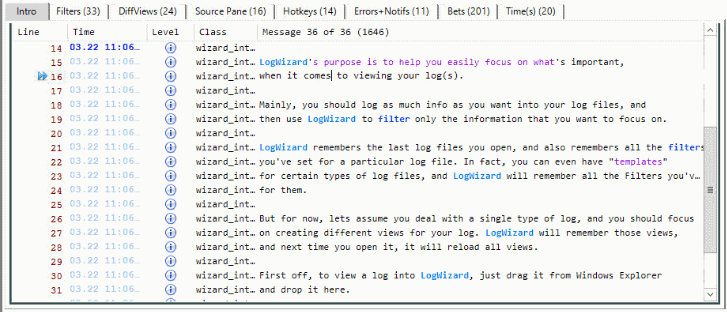
该程序支持几种不同类型的日志文件,包括csv,xml,Windows事件日志,Debug Viewer日志以及许多其他纯文本日志格式。
您可以通过拖放,热键(Ctrl-O)或“操作”菜单来加载日志。
作者已在打开的对话框中添加了一些选项,以直接在应用程序中加载Windows事件日志或Debug Viewer日志。
对于Windows事件日志,默认情况下会为您提供从应用程序或系统类别加载日志的选项,但是您可以将其扩展到其他日志,甚至可以使用该程序连接到远程计算机以从中拉出日志以显示在LogWizard的界面中。
Windows事件日志
加载的日志文件随后显示在程序界面中,并且程序可能会使用一个或多个选项卡来显示数据,具体取决于日志类型。
日志会自动枚举,并且每个条目在界面中都列为一行。信息通常分为几列,您可以单击标题行立即进行排序。
LogWizard的核心功能之一是其View机制。程序上下文中的“视图”是日志文件包含的信息的子集,该列表是筛选后的列表,可缩小显示范围。
日志查看器支持三种不同的过滤器类型:包括,排除和颜色过滤器。
包含过滤器显示包含字符串的行。
排除过滤器可隐藏包含字符串的行。
彩色滤光片以不同的颜色显示信息,以便于可视化。
通过选择日志中的数据,右键单击所选内容,然后选择随后显示的可用过滤器选项之一,可以创建过滤器。
对数向导过滤器
可以使用正则表达式或$ msg startswith test之类的条件直接在过滤器窗格中编辑过滤器,这些条件与以文本“ test”开头的行匹配。
不用鼠标选择数据,您可以直接在界面中键入以跳到与您键入的内容匹配的第一行。
然后,您可以使用F3或Shift-F3跳到下一个或上一个命中,或者使用Ctrl-Alt-F在与搜索查询和完整日志视图匹配的行之间切换。
LogWizard支持许多类似功能,使该程序更易于使用。一个有趣的选项是能够在界面的另一个窗格中显示完整日志,以便始终将其显示在已处理的日志文件旁边。
该程序会自动保存所有内容,并且还会记住设置,因此除非您愿意,否则您无需多次更改它们。
其他有趣的功能包括对日志文件的实时监视,您可以添加到行中的注释以及将数据复制到剪贴板的选项。
结束语
LogWizard是Windows的功能强大的程序,易于使用,但功能强大,甚至可以要求苛刻的系统管理员。您会找到一篇很好的介绍性文章,其中揭示了Code Project上的许多热键,过滤器和选项。
